Питање
Проблем: Како да поправите да ОнеДриве нестаје из Филе Екплорер-а након ажурирања?
Здраво. ОнеДриве је инсталиран на рачунару, али насумично нестаје из Филе Екплорер-а. Једном сам ресетовао ОнеДриве, али је ипак нестао након тога. Мислим да је то проблем ажурирања јер је рачунар нов и онај који је ажуриран такође представља ово. Моја жена је зауставила ажурирања и тамо је све у реду. Помозите ми!
Решен одговор
То може бити озбиљан проблем јер је ОнеДриве важан део Виндовс 10 или 11 машина. Ово је складиште у облаку које може, нажалост, да изазове проблеме корисницима. Али проблем није критичан за систем.
КБ5016616 и КБ5012170 изгледа да су ажурирања обично повезана са грешком која недостаје или нестаје у ОнеДриве-у.[1]Проблем са нестајањем ОнеДриве-а из Филе Екплорер-а може бити повезан са поставкама смерница које спречавају ОнеДриве од приказивања, или функција може да се заглави због оштећења датотеке, неправилне инсталације надоградње или ОС-а обично. Постоје различити проблеми до којих може доћи због уређивања регистра или недостајућих датотека, а проблем са подацима може бити уско повезан са неуспелим инсталацијама и ажурирањима грешака.[2]
ОнеДриве нестаје из Филе Екплорер-а након што се ажурирање може решити инсталирањем најновијих ажурирања јер претходна надоградња може бити разлог за појаву ових грешака. Такође, промена налога може помоћи у решавању проблема са синхронизацијом датотека. Морате да се уверите да су сва подешавања тачна тако да ниједно од њих не омета ОнеДриве.
Грешка значи да услуга није доступна или барем није лака. Овај проблем фрустрира људе и може бити неугодан за компаније и пословне кориснике. Постоје различити разлози иза нестанка, а узроци укључују грешке у систему, остатке малвера,[3] и датотеке које недостају или су оштећене.
Што се тиче последњег, недостајуће или оштећене датотеке, чак и остаци малвера, могу се обрисати помоћу апликација као што су РеимагеМац машина за прање веша Кс9. Одговарајућа провера система нуди откривање различитих датотека и недостајућих програмских датотека које могу изазвати ове грешке и отказ система. Ово је брз начин који може помоћи да поправите да ОнеДриве нестаје из Филе Екплорер-а након ажурирања. У супротном, погледајте кораке у наставку који нуде детаљније измене и поправке.
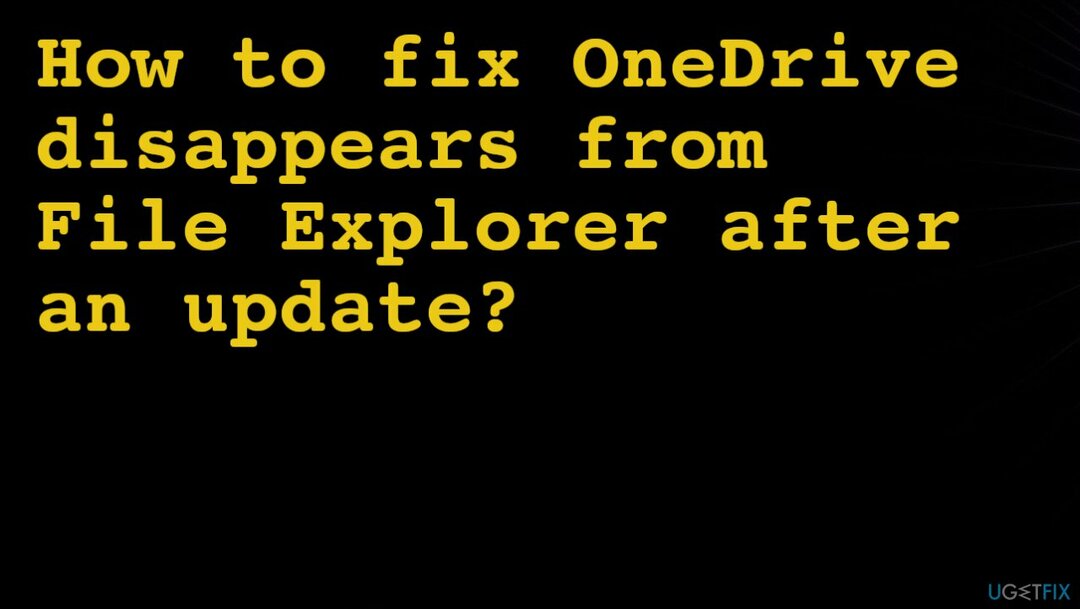
1. Поново покрените ОнеДриве
Да бисте поправили оштећени систем, морате купити лиценцирану верзију Реимаге Реимаге.
- Десни клик икону ОнеДриве на системској палети или траци менија.
- Кликните на Помоћ и подешавања погодити Затворите ОнеДриве.
- Затим претражите ОнеДриве у Виндовс претрази.
- Поново покрени.
2. Ручно ажурирајте ОнеДриве
Да бисте поправили оштећени систем, морате купити лиценцирану верзију Реимаге Реимаге.
- Хит Р и Виндовс лого тастере за отварање Трцати кутија.
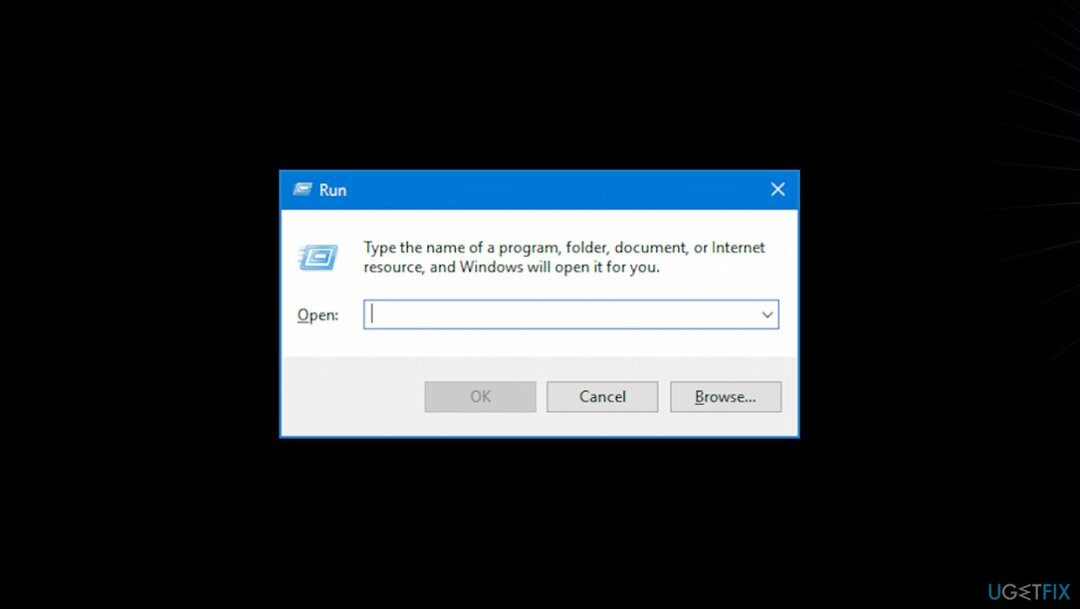
- Унесите следећу команду и притисните ОК:
%лоцалаппдата%\Мицрософт\ОнеДриве\онедриве.еке /ресет - Затим урадите исто са:
%лоцалаппдата%\Мицрософт\ОнеДриве\упдате - Проверите након поновног покретања да ли вас проблем и даље мучи.
3. Поново инсталирајте ОнеДриве
Да бисте поправили оштећени систем, морате купити лиценцирану верзију Реимаге Реимаге.
- Држати Виндовс + Р да бисте отворили прозор Покрени.
- Затим, залепите аппвиз.цпл и ударио У реду.
- Пронађите апликацију ОнеДриве и десни клик.
- Изабери Деинсталирај дугме.
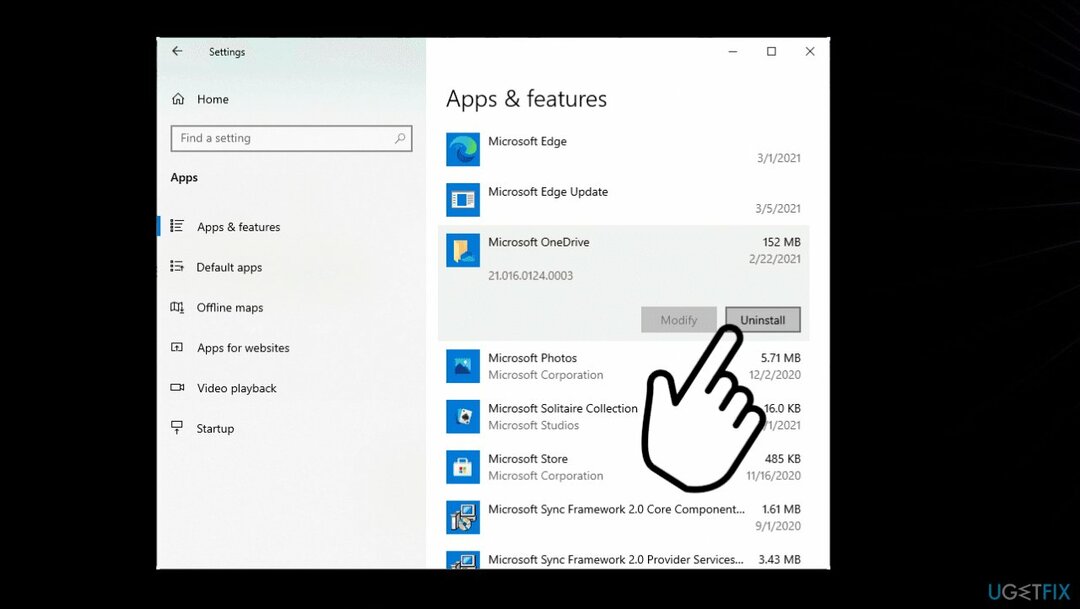
- Иди код службеника страница за преузимање и инсталирајте ОнеДриве.
- Поново покрените рачунар и ОнеДриве да бисте видели да ли ће се проблем поново појавити.
4. Пребаците се на локални налог
Да бисте поправили оштећени систем, морате купити лиценцирану верзију Реимаге Реимаге.
- Погоди Виндовс, и И кључеве за отварање Подешавања.
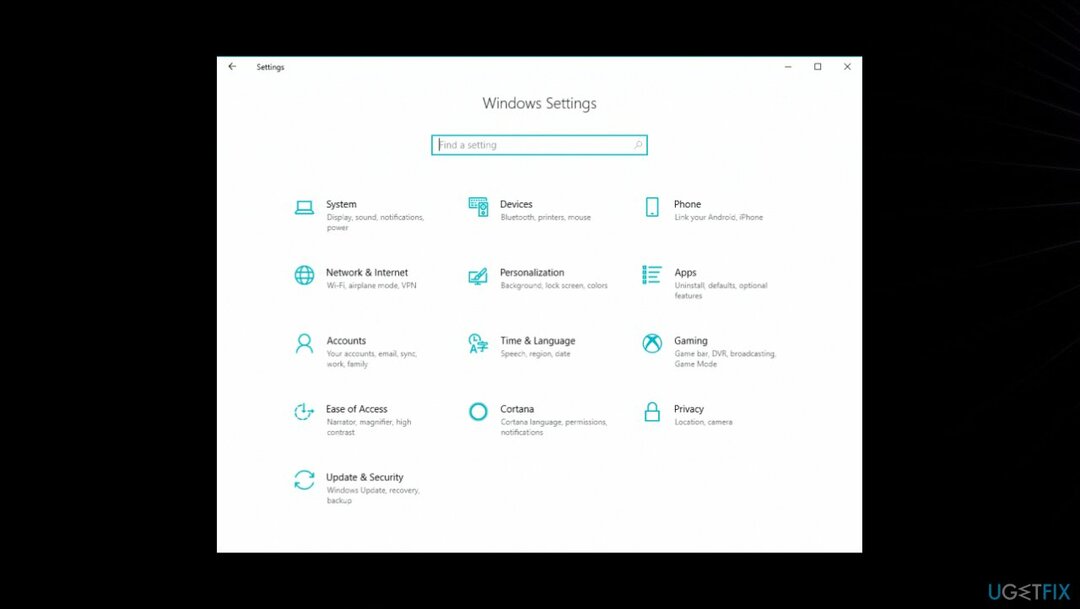
- Иди на Рачуни.
- Ако сте већ пријављени са својим Мицрософт налогом, кликните на Уместо тога, пријавите се помоћу локалног налога.
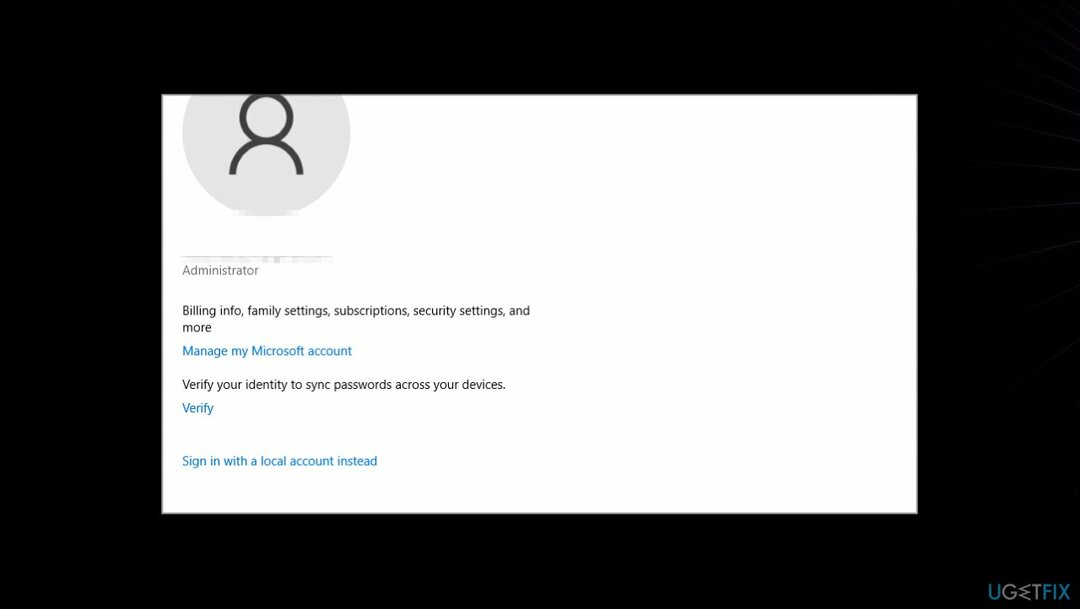
- Хит Следећи.
- Унесите акредитиве свог налога и потврдите ауторизацију.
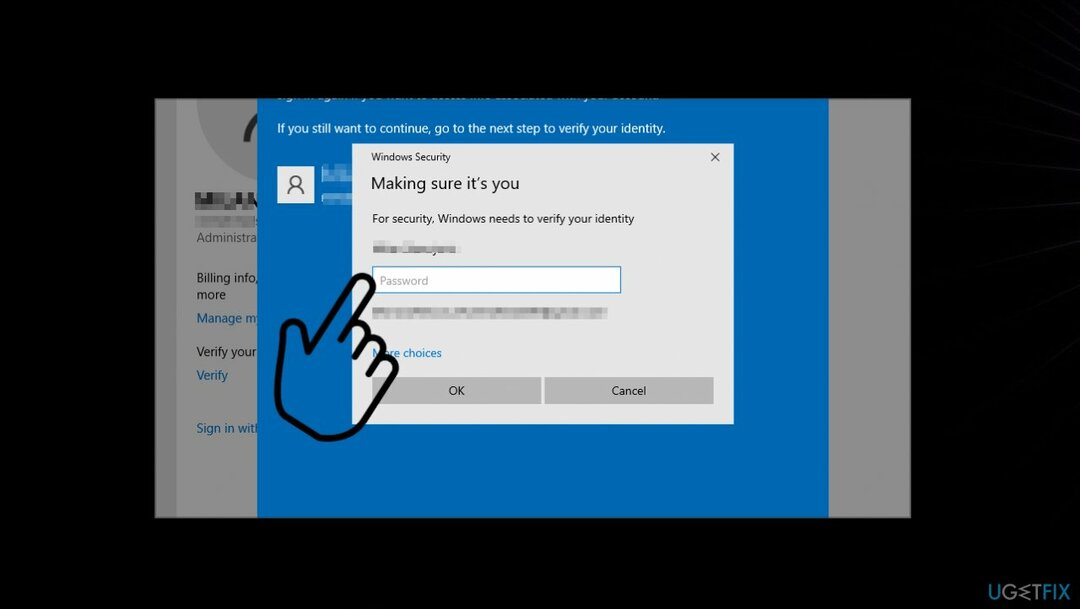
- Кликните ОК.
- Пратите даља упутства и унесите оно што вам је потребно.
- Изаберите Одјавите се и завршите.
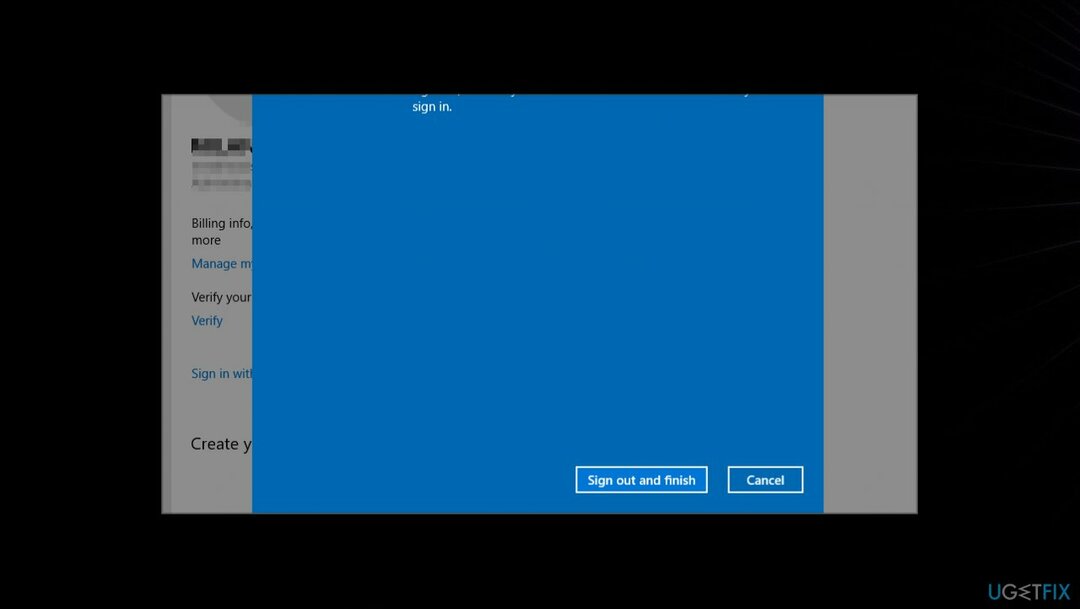
- Идите до Подешавања и идите на Рачуни.
- Иди на Пријавите се помоћу Мицрософт налога уместо тога.
- Унесите своје акредитиве за пријаву.
5. Обриши регистар
Да бисте поправили оштећени систем, морате купити лиценцирану верзију Реимаге Реимаге.
- Притисните тастер Виндовс и Р да бисте отворили Трцати.
- Тип регедит и ударио Ентер.
- Кликните Уредити на врху и изаберите Финд.
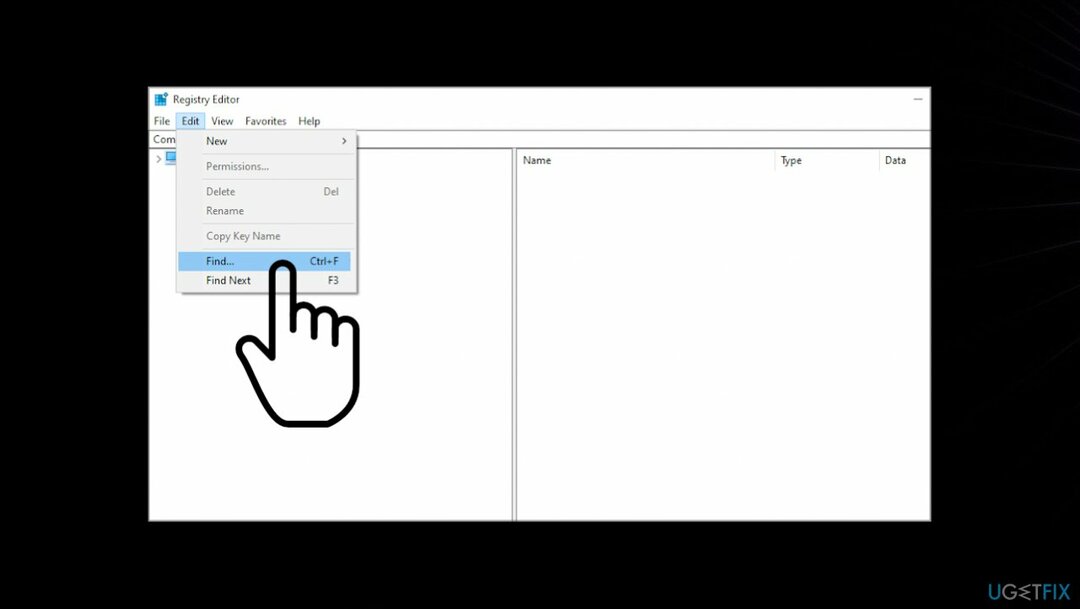
- У пољу које се отвори унесите један погон и обавезно проверите све Погледати на Опције.
- Кликните Наћи следећи.
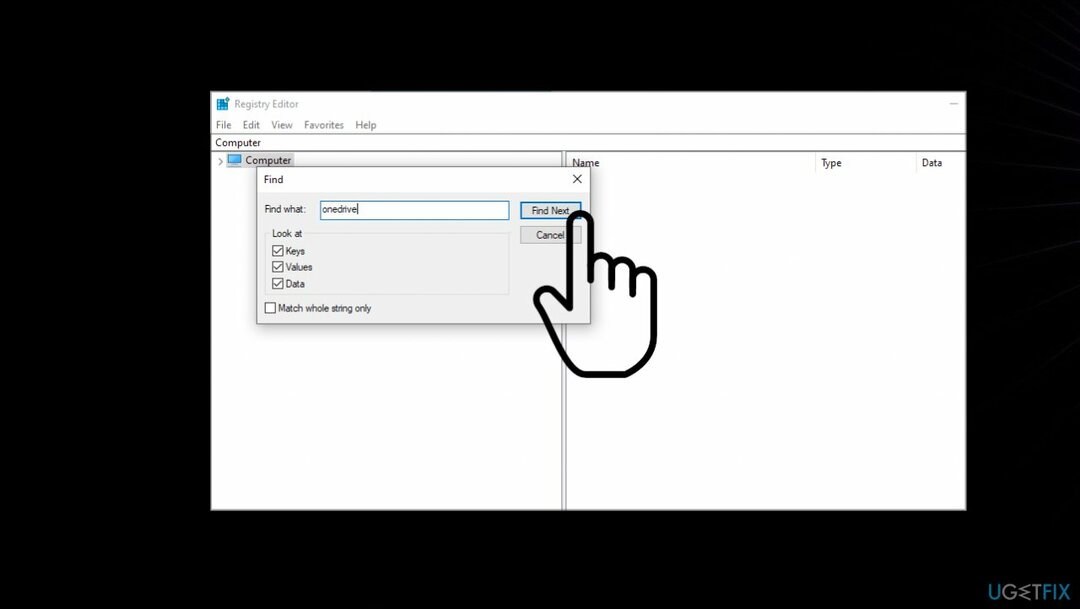
- Сви уноси би се требали појавити, а сада их можете уклонити.
- Затим поновите претходни корак и уклоните све уносе са рачунара.
- Процес може потрајати и мораћете да га поновите неколико пута.
6. Ажурирајте Виндовс
Да бисте поправили оштећени систем, морате купити лиценцирану верзију Реимаге Реимаге.
- Отвори Подешавања.
- Иди на Ажурирање и безбедност одељак.
- Изаберите да Провери ажурирања.
- Инсталирајте ако постоји.
7. Измените смернице групе
Да бисте поправили оштећени систем, морате купити лиценцирану верзију Реимаге Реимаге.
- Отворите оквир Рун.
- Ентер гпедит.мсц да бисте отворили прозор Лоцал Гроуп Полици Едитор.
- Кликните на Конфигурација рачунара, онда Административни шаблони.
- Изабери Виндовс компоненте и онда Један погон.
- Лоцате Спречите употребу ОнеДриве-а за складиштење датотека.
- Кликните на Подешавања смерница и обавезно означите поље поред Није конфигурисано.
- Кликните У реду да потврдите своју операцију.
Аутоматски поправите своје грешке
тим угетфик.цом покушава да да све од себе да помогне корисницима да пронађу најбоља решења за отклањање својих грешака. Ако не желите да се борите са техникама ручне поправке, користите аутоматски софтвер. Сви препоручени производи су тестирани и одобрени од стране наших професионалаца. Алатке које можете да користите да поправите грешку су наведене у наставку:
Понуда
урадите то сада!
Преузмите поправкуСрећа
Гаранција
урадите то сада!
Преузмите поправкуСрећа
Гаранција
Ако нисте успели да исправите грешку користећи Реимаге, обратите се нашем тиму за подршку за помоћ. Молимо вас да нам кажете све детаље за које мислите да бисмо требали да знамо о вашем проблему.
Овај патентирани процес поправке користи базу података од 25 милиона компоненти које могу заменити било коју оштећену или недостајућу датотеку на рачунару корисника.
Да бисте поправили оштећени систем, морате купити лиценцирану верзију Реимаге алат за уклањање злонамерног софтвера.

ВПН је кључан када је у питању приватност корисника. Мрежне трагаче као што су колачићи не могу да користе само платформе друштвених медија и друге веб локације, већ и ваш добављач интернет услуга и влада. Чак и ако примените најбезбеднија подешавања преко свог веб претраживача, и даље можете бити праћени путем апликација које су повезане на интернет. Осим тога, претраживачи фокусирани на приватност као што је Тор нису оптималан избор због смањене брзине везе. Најбоље решење за вашу коначну приватност је Приватни приступ интернету – будите анонимни и сигурни на мрежи.
Софтвер за опоравак података је једна од опција која вам може помоћи опоравити своје датотеке. Једном када избришете датотеку, она не нестаје у ваздуху – остаје на вашем систему све док нема нових података на њој. Дата Рецовери Про је софтвер за опоравак који тражи радне копије избрисаних датотека на вашем чврстом диску. Коришћењем алата можете спречити губитак вредних докумената, школских радова, личних слика и других важних датотека.